İşletmeler, çalışanların uygun iletişim ve üretkenlik araçlarıyla evden çalışmaları için sanal ortamlar oluşturma yolunda hızla ilerliyor. Onlara yardımcı olmak için Microsoft gibi şirketler, işbirliği yazılımı Microsoft Teams’e sık sık yeni özellikler ekliyor.
Ekipteki herkesin döngüde kalmasını sağlayan birçok araç arasında, Microsoft Teams bir ekip kanalına RSS beslemeleri eklemenin bir yolunu sunar, böylece ekipteki herkes ürün güncellemelerini, duyuruları ve sendikasyon akışıyla teslim edilebilecek diğer birçok şeyi alır. ekibin kullanabileceği dahili veya harici kaynaklar.
Başlamak için Microsoft Teams Masaüstü uygulamasını açın veya tarayıcınızda Teams.microsoft.com adresine gidin ve hesabınızda oturum açın. Ardından, Teams ana ekranının solunda bulunan ‘Uygulamalar’ simgesine tıklayın.

Uygulamalar ekranının sol tarafındaki ‘Bağlayıcılar’ı tıklayın. Ardından, sağda gösterilen uygulamalar listesinden biraz aşağı kaydırın ve gördüğünüzde ‘RSS’ uygulamasını tıklayın.
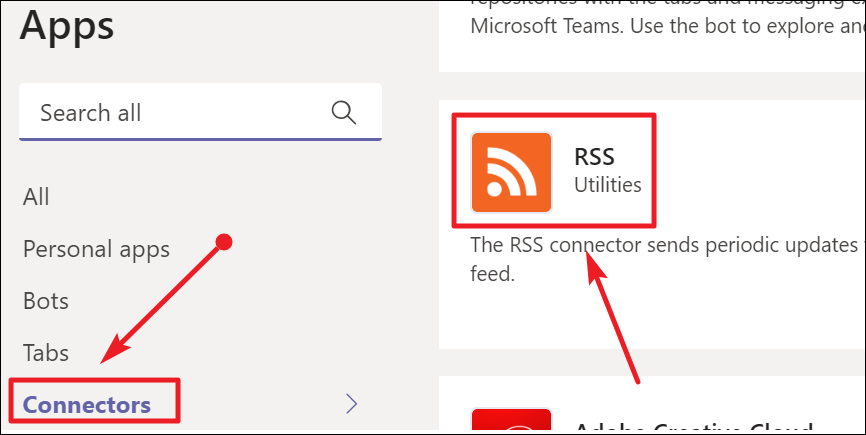
RSS uygulama listesinin açılır iletişim kutusunda, ‘Bir takıma ekle’ düğmesini tıklayın.
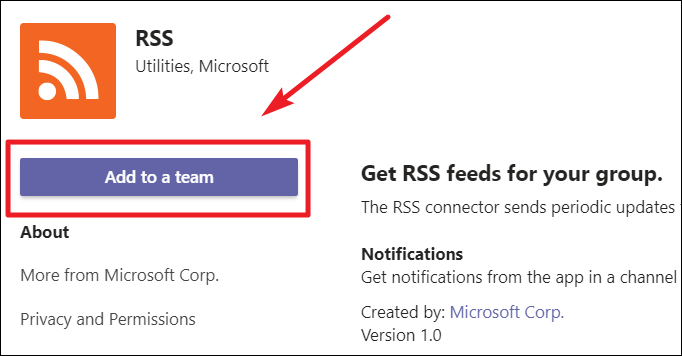
Ardından, RSS beslemesi eklemeniz gereken ekibi / kanalı seçin. ‘Bir ekip veya kanal adı yazın’ alanına kanal adını yazın ve alan kutusunun altında görünen öneriler listesinden istediğiniz kanalı / ekibi seçin.
Bir kanal seçtikten sonra, ekranın sağ alt köşesinde bulunan ‘Bir bağlayıcı kur’ düğmesine tıklayın.
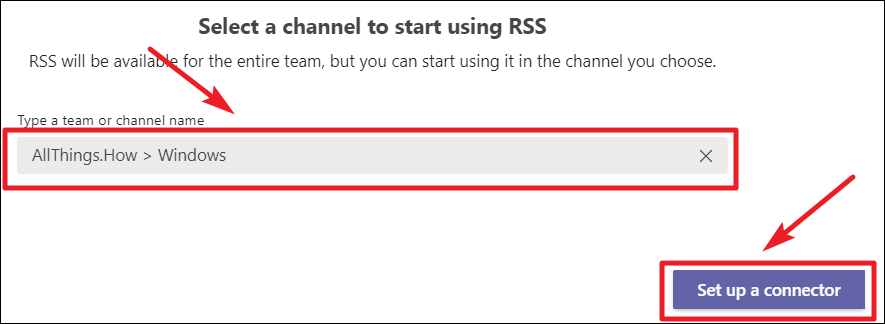
Son olarak, RSS bağlayıcı ekranını göreceksiniz. Burada, RSS beslemeniz için bir ad girin ve ‘Adres’ alanına kanala eklemek istediğiniz RSS beslemesinin URL’sini girin.
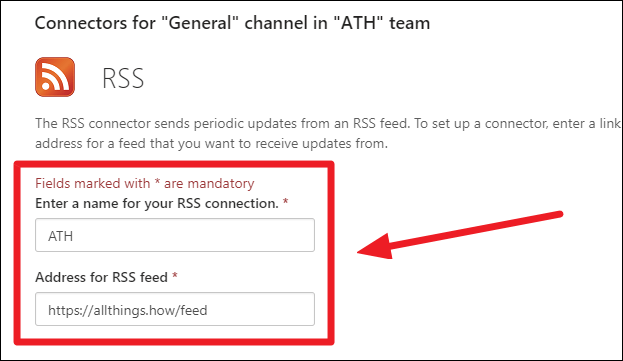
Ayrıca özet akışı için özel bir sıklık da ayarlayabilirsiniz. Önemli duyuruların beslemesiyse, varsayılan 6 saatten 15 dakikalık bir özet sıklığına değiştirmek isteyebilirsiniz. Bu, Microsoft Teams’in beslemeyi her 15 dakikada bir kontrol etmesini ve akışta yeni içerik olduğunda ekip kanalına güncellemeleri göndermesini sağlayacaktır.
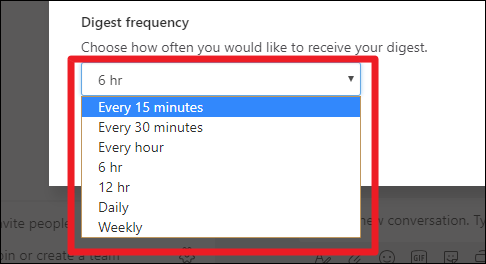
Seçenekleri yapılandırırken RSS uygulama ekranının altındaki ‘Kaydet’ düğmesini tıklayın.
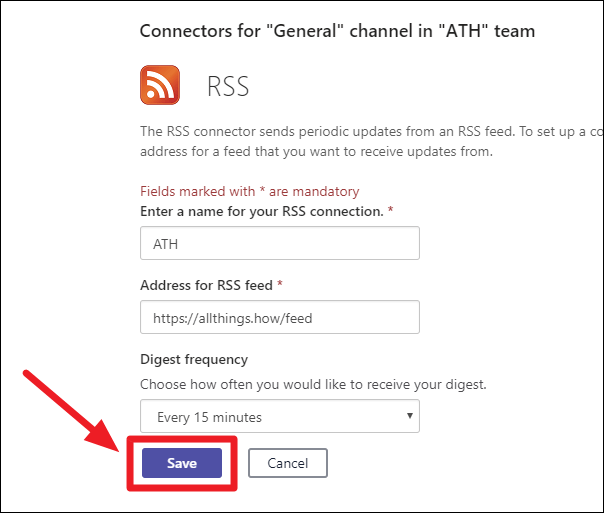
Daha sonra ‘Bağlayıcılar’ ekranına yönlendirileceksiniz. Kanala daha fazla yayın eklemek istiyorsanız, RSS’nin yanındaki ‘Yapılandır’ düğmesine tıklayın ve başka bir besleme ekleyin veya Teams ana ekranınıza dönmek için ‘Kapat’ düğmesine tıklayın.
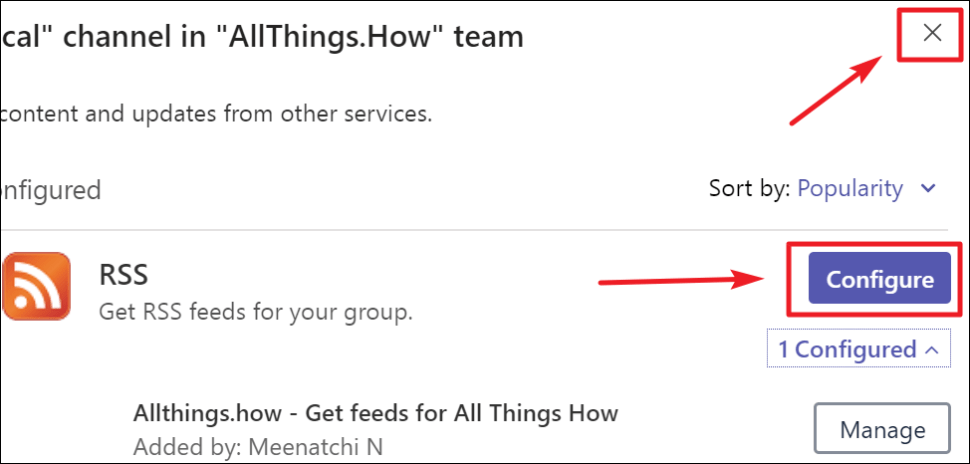
Microsoft Teams kanalına RSS beslemeleri ekleyerek, yalnızca e-posta gönderirken zamandan tasarruf etmekle kalmaz, aynı zamanda ekibiniz doğrudan Teams Posts ekranından şirketteki en son gelişmeler hakkında kendilerini güncel tutabilir.


